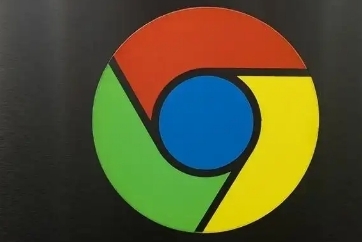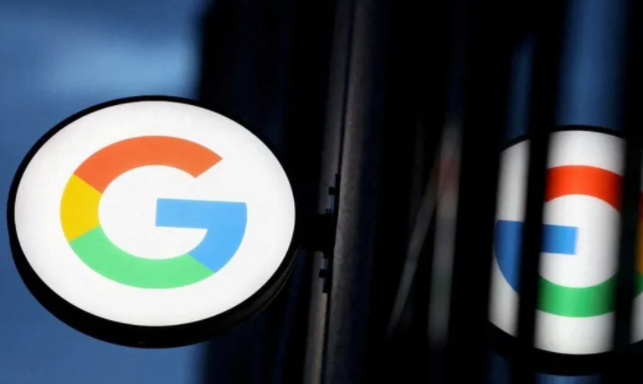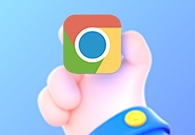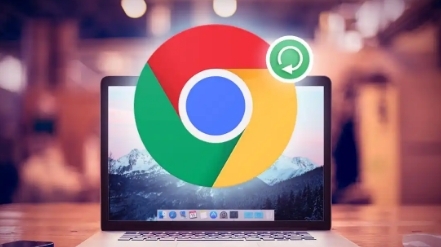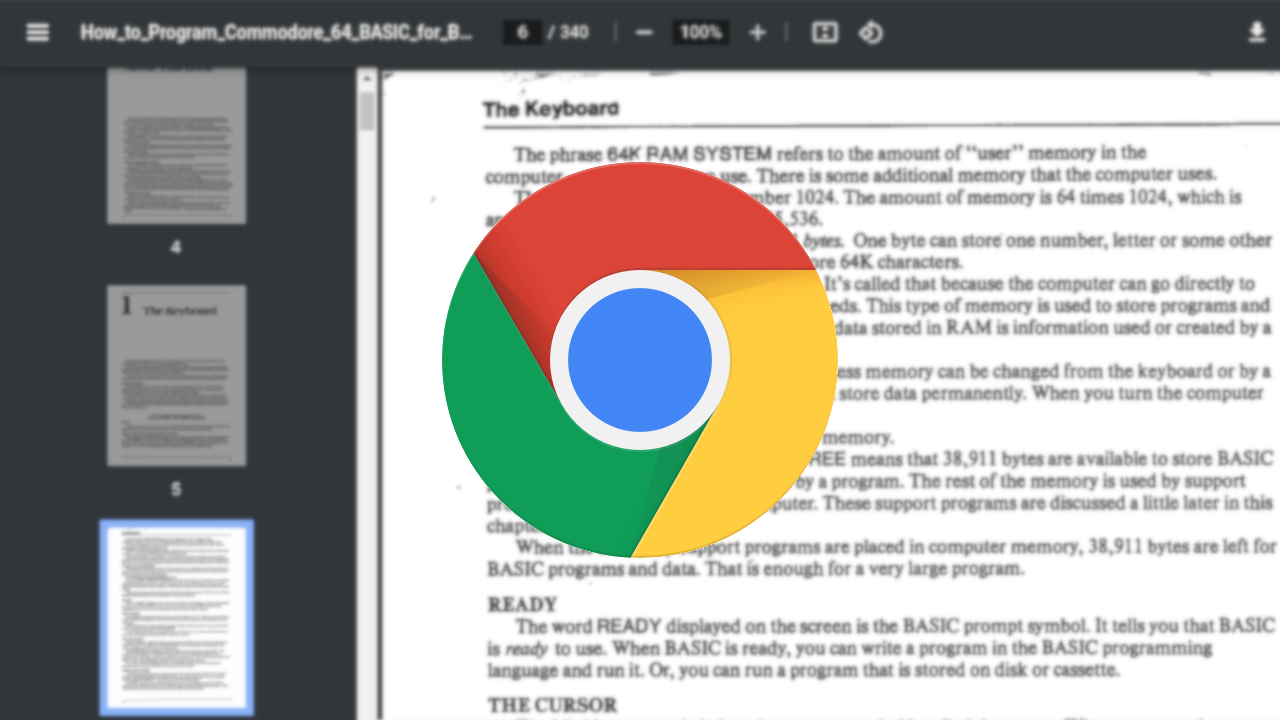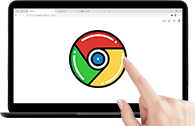详情介绍
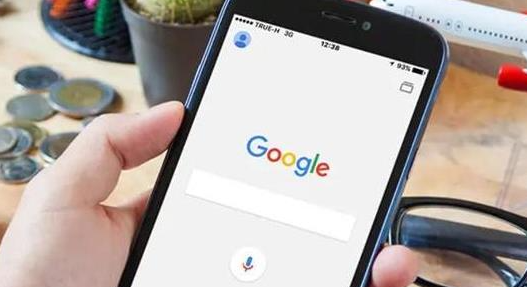
网络环境直接影响数据传输质量。带宽不足时高清视频无法及时加载,容易出现画面停滞现象。建议关闭其他占用带宽的设备和应用,优先保证视频流传输通道畅通。使用有线连接替代无线网络能显著提升稳定性,避免信号波动导致的中断问题。
浏览器缓存积累降低运行效率。进入设置菜单选择隐私与安全板块,定期清理存储的临时文件和Cookies数据。多设备同步产生的冗余信息也会消耗资源,可在账户管理中调整同步范围,减少不必要的数据传输负担。
系统资源分配不合理引发性能瓶颈。同时开启过多标签页或应用程序会导致内存占用过高,影响视频解码进程。按Ctrl+Shift+Esc打开任务管理器,结束非必要后台进程释放CPU和内存空间。若电脑配置较低可尝试降低视频分辨率减轻硬件压力。
后台插件干扰正常播放流程。访问扩展程序管理页面禁用广告拦截类以外的非必需工具,特别是老旧版本可能存在兼容性问题的组件。Flash等已废弃的技术插件应及时移除,防止触发冲突错误。实验性功能如硬件加速可能造成显卡驱动不兼容,可在高级设置中临时关闭测试效果改善情况。
视频源服务器负载过大造成响应延迟。切换不同清晰度选项寻找最佳平衡点,自动模式可能错误选择超出网络承载能力的超清画质。部分平台提供多线路接入选项,手动更换备用播放源能有效规避单点故障导致的卡顿。
浏览器版本过旧存在编码漏洞。通过帮助菜单检查更新并安装最新版本客户端,开发团队针对视频渲染引擎的优化往往包含在补丁包内。重置浏览器到初始状态能清除异常配置,但需重新配置个人偏好设置。
GPU硬件加速适配不良导致画面撕裂。在地址栏输入特定指令进入实验室页面,禁用与图形渲染相关的实验性参数。重启后观察画面平滑度变化,逐步排查具体是哪项技术特性引起冲突。
网络波动补偿机制失效加剧卡顿感。调整媒体缓冲策略增大预加载量,使播放器具备更长的数据储备应对突发断连。但过度预存会增加启动等待时间,根据实际网络状况折中设置为宜。
通过上述步骤逐步排查并解决问题根源。实际运用时建议从最简单的网络环境优化开始实施干预措施,观察播放流畅度变化情况,逐步深入到系统级配置修改。每次调整后重新测试视频效果直至达到稳定观看体验。